Hirdetés
Valójában a Microsoft OneDrive programot használja, vagy csak belefárad, amikor a felbukkanó ablakokat felkéri a telepítés befejezésére? Bár a OneDrive egy finom felhőalapú tárolási megoldás, érdemes eltávolítani, ha már használja a Dropboxot, a Google Drive-ot vagy egy másik szolgáltatót. A Microsoft után vágja le az ingyenes tárhelyet 5 GB-ra Hogyan helyezze át az OneDrive-ot a Google Drive-ra a tárolás kivágása utánAz Internet dühös a Microsoftra. Miután korlátlan tárolást ígért az Office 365 előfizetéssel és 15 GB tárhelyet biztosít ingyenes felhasználóknak, a vállalat megújította ígéretét. Mindez azért, mert egyes felhasználók visszaéltek ... Olvass tovább , bocsánatot kap a Google Drive nagylelkű 15 GB-os költözéséért.
A OneDrive integrálódik a Windows 10 rendszerbe, és nem külön letölt, de mégis biztonságos letiltani 9 Windows 10 szolgáltatások, amelyeket biztonságosan letilthatA Windows 10 tele van funkciókkal, de sokuk felesleges. Íme, hogyan lehet biztonságosan megrajzolni a nem kívánt funkciókat a Windows 10 rendszeren az ésszerűbb élmény érdekében. Olvass tovább
. A legegyszerűbbtől a legbonyolultabb módszerig megmutatjuk, hogyan lehet kikapcsolni a OneDrive-t, hogy ez többé nem zavarjon.Az Creators Update vagy a Windows 7 segítségével: Könnyű!
A Windows 10 legújabb frissítése sok fejlesztést hoz Vigyázz a Windows 10 alkotóinak frissítéséreA Microsoft nemrég jelentette be a Windows 10 következő nagy frissítését. Az alkotók frissítése 400 millió felhasználó számára érkezik 2017 tavaszán. Itt találhatók a szerdai Windows 10 esemény legfontosabb eseményei. Olvass tovább . Egyikük nem írt címet, de remek hír mindenkinek, aki utálja a OneDrive-t. A Készítők frissítésében a OneDrive-t teljesen eltávolíthatja anélkül, hogy bármilyen karika átugrna.
Ha el tudja hinni, a Microsoft most lehetővé teszi, hogy eltávolítsa a OneDrive fájlt ugyanúgy, mint bármely más alkalmazás eltávolítása A Bloatware egyszerű eltávolítása a Windows 10 rendszerbőlA Windows 10 a saját előre telepített alkalmazáskészletével érkezik. Nézzük meg azokat a módszereket, amelyek segítségével eltávolíthatja a számítógépen lévő bloatware szoftvereket, és elidegenítheti a Windows 10 rendszert. Olvass tovább . típus Alkalmazások a Start menüben a Alkalmazások és szolgáltatások ablak. Keresése Egy meghajtó a listában, majd kattintson a bejegyzésére és nyomja meg a gombot Eltávolítás gomb. Ezzel eltávolítja a rendszeréből - elég egyszerű, ugye?
Vegye figyelembe, hogy ha Windows 7 operációs rendszert használ, akkor egyszerűen eltávolíthatja a OneDrive programot a Vezérlőpult> Programok és szolgáltatások. Kattintson a jobb gombbal a Egy meghajtó és válasszon Eltávolítás megszabadulni tőle. Megmutattuk Hogyan lehet eltávolítani OneDrive-t a Windows 8.1-ből A Microsoft OneDrive letiltása a Windows 8.1 rendszerbenÖn szabadon dönthet úgy, hogy hol tárolja az adatait. Noha jó felhő-szinkronizáló megoldás van egy nagyszerű ötlet, talán nem tetszik a OneDrive. Itt van, hogyan kell letiltani. Olvass tovább , is.
Még nem rendelkezik az alkotók frissítésével? Hamarosan jön a számítógépéhez - vagy kihagyhatja a várakozást, és telepítse most A Windows 10 alkotóinak frissítése mostA Windows 10 alkotóinak frissítése áprilisban jelenik meg. Szeretne kipróbálni? Vagy inkább elkerülné? Megmutatjuk, hogyan lehet a Windows 10 1703-ot a saját ütemezése szerint beszerezni. Olvass tovább .
Ha van Windows 10 Pro
A Creators Update megkönnyíti a OneDrive eltávolítását, de a Windows korábbi verziói más módszerekkel is letilthatják azt. Ha a Windows 10 Pro verziója van (amely nem éri meg a frissítést 99 USD-t ér a Windows 10 Pro frissítés?A Windows 10 Pro további funkciókat kínál, de egy 99 dolláros árat is tartalmaz, hogy frissíthesse a Home kiadásból. Íme, amit tudnia kell annak eldöntéséhez, hogy érdemes-e frissíteni a professzionális funkciókat. Olvass tovább ha nem), megteheti kihasználhatja a csoportházirend-szerkesztés előnyeit 12 módszer, ahogyan a Windows csoportházirend jobbá teheti a számítógépetA Windows csoportházirend speciális irányítást biztosít a rendszer felett, anélkül, hogy rendetlenséget okozna a rendszerleíró adatbázisban. Megmutatjuk, hogyan könnyedén testreszabhatja a Windows oly módon, hogy Ön szerint nem lehetséges. Olvass tovább az OneDrive kikapcsolása. nyomja meg Windows Key + R nyissa meg a Fuss párbeszéd, majd írja be gpedit.msc a Csoportházirend-szerkesztő megnyitásához.
Keresse meg a fát a következő helyre Számítógép konfigurációja> Felügyeleti sablonok> Windows-összetevők> OneDrive. A jobb oldalon látni fogja a módosítandó beállítások listáját. Kattintson duplán a Megakadályozhatja a OneDrive használatát a fájlok tárolásához és változtassa meg Nincs beállítva nak nek Bekapcsolt. kettyenés rendben mentse a módosításokat, majd indítsa újra a számítógépet a módosítások alkalmazásához.
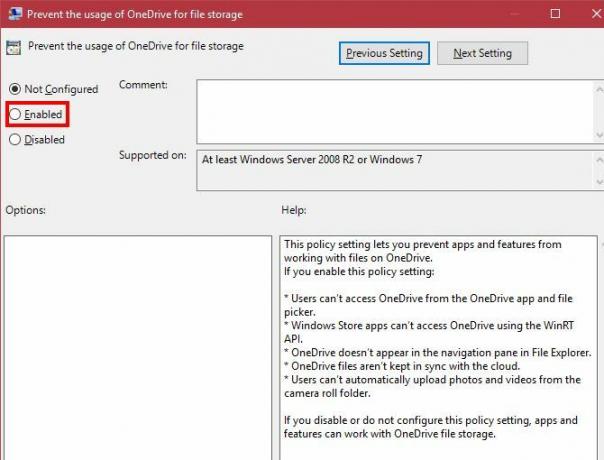
Miután ezt megtette, a OneDrive lényegében eltűnik. Bár ez a beállítás technikailag még mindig fennáll, megakadályozza a OneDrive szinkronizálását, elrejti a File Explorer programból, és nem fér hozzá a OneDrive alkalmazáshoz. Ez olyan jó, mint a legtöbb ember számára.
A Windows 10 Home rendszert használók tudják próbáljon meg egy megoldást a Csoportházirend-szerkesztő eléréséhez Hogyan lehet elérni a csoportházirend-szerkesztőt, még a kipróbálható Windows Kezdőlap & Beállítások esetén isA Csoportházirend egy olyan szerszám, amely lehetővé teszi a speciális rendszerbeállítások elérését. Megmutatjuk, hogyan lehet elérni, vagy hogyan kell beállítani a Windows Home és az 5+ erősebb csoportházirendben a rendszerindításhoz. Olvass tovább így használhatják ezt a módszert. Ugyanezekkel a lépésekkel tiltsa le a OneDrive alkalmazást.
Windows 10 Home: OneDrive elrejtése
A Windows otthoni verzióinál nincs hozzáférése a csoportházirend-szerkesztőhöz. De lényegében ugyanazokat a lépéseket kézzel is elvégezheti az OneDrive összes példányának eltávolításához.
Keresse meg a OneDrive ikont (úgy néz ki, mint két felhő) a Rendszertálcán a képernyő jobb alsó sarkában. Ha nem látja, kattintson a kis nyílra a rejtett ikonok megjelenítéséhez. Ezután kattintson a jobb gombbal a OneDrive ikonra, és válassza a lehetőséget Beállítások.
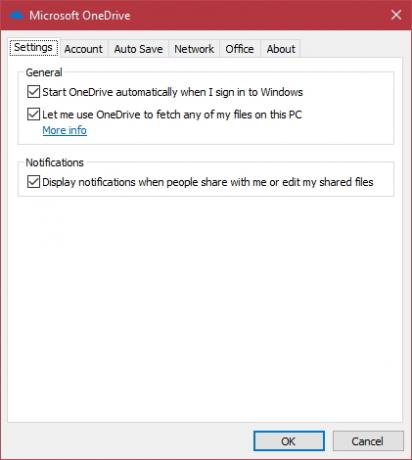
Törölje a jelölést minden jelölőnégyzetből Tábornok lapon, majd keresse fel a Automatikus mentés fület. Itt állítsa be a beállításokat Csak ez a számítógép és törölje az alábbi négyzeteket. Ezután menjen a számla fülre, majd kattintson a gombra Válasszon mappákat. Kattintson a mezőre Szinkronizálja az összes fájlt és mappát a OneDrive-ban kétszer mindent töröl, és nyomja meg a gombot rendben. Ezzel mindent eltávolít a OneDrive alkalmazásból a számítógépéről biztonságban tartva a felhőben Mi a felhő?A felhő. Ez egy olyan kifejezés, amelyet manapság sokat dobnak el. Pontosan mi a felhő? Olvass tovább .
Most térj vissza a számla fül a OneDrive beállításokban. kettyenés Csatlakoztassa le a számítógépet fiókjának eltávolításához a OneDrive-ból, és bezárni a Üdvözöljük felbukkanó ablak, mivel nincs rá szüksége. Végül nyissa meg a File Explorer ablakot. Keresse meg a OneDrive eszközt a bal oldali sávban, és jobb egérgombbal kattintson rá Tulajdonságok. Ellenőrizd a Rejtett doboz a Tábornok lapon, hogy megakadályozzák a megjelenését. Kattintson a jobb egérgombbal a OneDrive ikonra a tálcán utoljára, majd kattintson az OK gombra Kijárat hogy bezárjuk.
A nukleáris módszer (nem ajánlott)
A Windows 10 elindítása óta a OneDrive eltávolításának egy másik módja megtörtént. Ez gyors eltávolítást futtat a OneDrive alkalmazáson, de számos ismeretlen ember veszi körül. Nem egyértelmű, hogyan lehet ezt a módszert követően visszakapni a OneDrive-ból, és előfordulhat, hogy a szolgáltatás más részei is körülkerülnek.
Használnia kell a fenti módszerek egyikét, de ha valóban ki akarja pusztítani a OneDrive-t, akkor néhány gyorsparancs segítségével megteheti. Nyisson meg egy rendszergazda parancssor Alapvető Windows CMD parancsok, amelyeket tudnia kellA parancssor sötét felülete az átjáró a fejlett Windows eszközökhöz. Megmutatjuk az alapvető CMD-parancsokat, amelyek lehetővé teszik a hozzáférést hozzájuk. Olvass tovább kattintson a jobb gombbal a Start gombra, és válassza a lehetőséget Parancssor (rendszergazda) vagy Windows PowerShell (rendszergazda). Gépelje be ezt a parancsot a OneDrive összes jelenlegi példányának megsemmisítéséhez:
taskkill / f / im OneDrive.exe. Ezután írja be az első parancsot, ha van a Windows 64 bites verziójának futtatása Mi a különbség a 32 bites és a 64 bites Windows között?Mi a különbség a 32 bites és a 64 bites Windows között? Itt található egy egyszerű magyarázat, és hogyan ellenőrizheti, hogy melyik verzió van. Olvass tovább , vagy a második parancs 32 bites felhasználók számára:
% SystemRoot% \ SysWOW64 \ OneDriveSetup.exe / uninstall. % SystemRoot% \ System32 \ OneDriveSetup.exe / uninstall. Ez nem kér megerősítést, de eltávolítja a OneDrive alkalmazást és szolgáltatást. Ismét a fenti, kevésbé tolakodó módszerek egyike jobb választás a legtöbb felhasználó számára.
Élet OneDrive nélkül
Bár a OneDrive a Windows újabb verzióihoz kapcsolódik, szerencsére nem nehéz eltávolítani. Függetlenül attól, hogy nem bízol a felhőalapú tárolásban, vagy inkább egy másik szolgáltatót igényel, eldöntheti, hogy egyedül használja-e azt. Miután elvégezte a fenti folyamatok egyikét, a Windows számítógép mentesül a OneDrive alkalmazástól.
Határozottan javasoljuk egy másik felhőalapú tároló szolgáltató igénybe vételét, mivel ezek megkönnyítik a fájlokhoz való hozzáférést bárhonnan, sok szép funkcióval rendelkezik 15 dolog, amit nem tudott, hogy megteheti a Dropbox segítségévelA felhőalapú tárolási szolgáltatások jöttek és mentek, de valószínűleg a Dropbox volt itt a leghosszabb. És most számos új funkcióval bővítette a játékot. Fedezzük fel. Olvass tovább , és extra rétegként működik a biztonsági mentésben. Továbbá, ellenőrizze, hogy van-e megfelelő biztonsági másolata A végső Windows 10 adatmentési útmutatóÖsszefoglaltuk az összes biztonsági mentési, visszaállítási, helyreállítási és javítási lehetőséget, amelyeket a Windows 10-en találtunk. Használja az egyszerű tippeinket, és soha ne ess kétségbe az elveszett adatok felett! Olvass tovább így nem veszíti el adatait!
Tetszik a OneDrive, vagy örömmel eltávolítja azt? Mondja el nekünk a kedvenc felhőalapú tároló szolgáltatóját és a OneDrive felhasználását a megjegyzésekben!
Ben a MakeUseOf szerkesztőhelyettese és szponzorált postamenedzsere. B.S. a számítógépes információs rendszerekben a Grove City College-ban, ahol a Cum Laude diplomát szerezte, és főiskolai kitüntetésével. Szereti mások segítségét, és szenvedélyesen játszik videojátékokat.
